파일을 암호화하지 않고타사 응용 프로그램을 설치 하시겠습니까? Windows XP는 공식적으로 파일 및 폴더 압축이라고하는 파일 압축 및 압축 해제를 기본적으로 지원합니다. 모든 형식의 zip 파일 Windows 탐색기는 타사 응용 프로그램 없이도 이러한 파일을 열 수 있습니다. 압축 및 압축 해제 외에도 또한 해당 파일을 암호로 보호 할 수 있습니다. Windows 탐색기에서 zip 파일은 다른 일반 폴더로 취급되어 새 파일을 끌어서 놓거나 내용을 복사 할 수 있습니다.
Windows XP에서 파일 및 폴더를 압축하는 방법
파일 압축을 시작하려면 압축하려는 파일을 찾습니다.

마우스 오른쪽 버튼으로 클릭 파일에서 보내기 및 압축 (압축) 폴더.
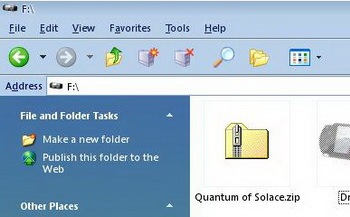
Windows는 이제 파일을 압축하고 파일과 동일한 이름의 새 압축 폴더를 생성합니다. 압축 된 폴더의 이름을 원하는 이름으로 바꿀 수 있습니다.
에 다른 파일 추가 이 지퍼로 다른 파일을 마우스 오른쪽 버튼으로 클릭 선택 부. 그런 다음 압축 폴더를 마우스 오른쪽 버튼으로 클릭하고 풀.
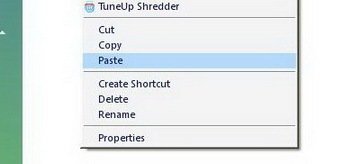
복사 된 파일은 압축 폴더에 붙여 넣습니다. 더 많은 파일을 추가하려면 압축 폴더로 모든 파일이 복사 될 때까지 위 단계를 반복하십시오. 압축 폴더로.
Zip 파일을 암호로 보호하는 방법
보안을 강화하고 다른 사람이 압축 폴더의 내용을 보지 못하게하려면 압축 폴더 또는 zip 파일에 암호를 할당 할 수 있습니다
압축 폴더를 마우스 오른쪽 버튼으로 클릭하십시오 선택 탐색.
이제 클릭 파일 과 고르다 비밀번호 추가. 비밀번호를 입력하고 다시 확인하십시오.
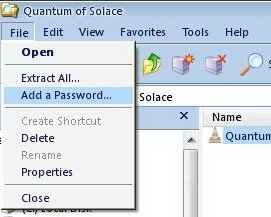
압축 파일에서 비밀번호를 제거하는 방법
비밀번호를 제거하려면 압축 폴더 또는 압축 파일 압축 폴더를 마우스 오른쪽 버튼으로 클릭 선택 탐색하십시오.
의 위에 파일 메뉴에서 선택 비밀번호 제거.
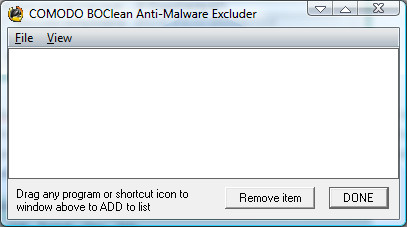
비밀번호로 보호 된 압축 파일 이름비밀번호 없이는 파일 자체에 액세스 할 수없는 경우에도 폴더가 표시됩니다. 이를 숨기려면 암호로 보호되는 압축 폴더 안에 다른 압축 폴더 (비밀번호로 보호 할 필요는 없음)를 만드십시오. 이를 통해 권한이없는 사용자는 보호 된 zip 파일 (다른 zip 파일)의 내용을 볼 수 있지만 두 번째 zip 파일의 내용은 볼 수 없습니다.














코멘트